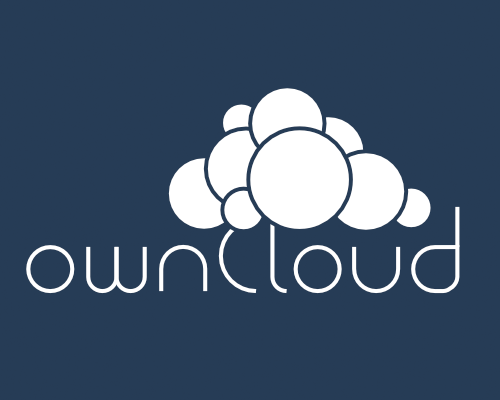
ownCloud und mobile Geräte
Von Bernhard Zeller am 28.08.2015
Wie kann man seine Daten zwischen verschiedenen Geräten synchronisieren und vielleicht auch noch mit anderen Personen teilen und gemeinsam nutzen? Dafür gibt es viele bekannte Dienste, z.B Dropbox für Dateien. Auch Apple, Google und Microsoft bieten eigene Dienste an. Bei der Verwendung solcher Dienste muss man seine Daten aber Dritten anvertrauen. Mit ownCloud kann man jedoch eine eigene Cloud einrichten.
Was ist ownCloud?
Mit ownCloud kann man seine eigene Cloud-Plattform einrichten, ohne die Daten in die Hand von Dritten geben zu müssen. Man benötigt einen Server mit PHP und optional auch MySQL/MariaDB oder PostrgreSQL, d.h. das Hosting der Daten wird in den meisten Fällen nicht selbst vorgenommen, denn die Wenigsten haben eigene Server zu Hause.
Von ownCloud gibt es eine Community Edition und eine Enterprise Version. Die Enterprise Version bietet zusätzliche Funktionen. Aktuelle Version (Stand: August 2015) von ownCloud ist 8.1.1.
Installation
Nach dem Download von ownCloud werden alle Daten auf den Server übertragen. Beim Aufruf im Browser muss man nur einen Benutzername und Passwort wählen, sowie die Speicheroption und gegebenenfalls die Zugangsdaten für die gewählte Datenbank.
Beim ersten Einstieg in ownCloud wird man auch gleich darauf hingewiesen, dass man sich verschiedene Apps downloaden kann, um auf die Daten zugreifen zu können. Es gibt eine iOS App, Android App und Clients für Windows, OS X und Linux.
Seit Version 8.1 geht die ownCloud in die Richtung zu einer Platform für Apps. Man kann somit verschiedene Anwendungen nachladen, z.B. eine App für Notizen. Dies ermöglicht auch Programmierern Anwendungen zu erstellen und diese auch zu verkaufen. Standardmäßig sind die Apps „Dateien“, „Aktivität“ und „Bilder“ aktiviert.
In den Administrator-Einstellungen (rechts oben auf den Benutzernamen klicken und „Administration“ wählen) kann man jetzt noch verschiedene Einstellungen vornehmen, z. B. die Verschlüsselung für die Daten am Server aktivieren. Danach muss man aber noch in den Apps das „Default encryption module“ aktivieren. Nach einem erneuten Login ist das Modul aktiviert und die Daten werden verschlüsselt. Man kann sich auch einen Wiederherstellungs-Schlüssel erstellen, um im Notfall die Daten wieder entschlüsseln zu können. Um wirklich sicher zu sein, sollte man aber auch HTTPS verwenden, damit die Daten auch bereits bei der Übertragung verschlüsselt sind.
Dateien
Wie schon erwähnt bietet ownCloud kostenlose Clients für Windows, OS X und Linux an. Für iOS und Android gibt es ebenfalls eine App zum Download, diese kostet jedoch knapp 1 Euro. Mit diesen Clients kann man auf Dateien zugreifen.
Alternativ kann man mittels WebDAV-Protokoll auf die Daten zugreifen. Die meisten Betriebssysteme bieten dafür Möglichkeiten an. Die Daten werden dann aber nicht lokal gespeichert sondern direkt abgerufen.
Man kann zwar vorhandene Daten (z. B. Kalender, Kontakte) aus einem vorhandenen Programm exportieren und in ownCloud importieren, leider kann man aber nicht einfach vorhandene Daten mit ownCloud verknüpfen. Das heißt, man muss zuvor Daten einspielen, um diese dann abzurufen, es geht nicht umgekehrt. Ein Programm kann also vorhandene Daten nicht hochladen.
Kontakte und Kalender
Mit ownCloud kann man die Protokolle CardDAV und CalDAV verwenden, welche den Zugriff auf Kontakt- bzw. Kalenderdaten ermöglichen. Viele Softwareprodukte bieten diese Möglichkeiten an. Zuerst müssen die beiden Apps in ownCloud installiert werden. Diese finden sich unter „Apps – Produktivität“.
Wie gesagt, kann man auch Daten importieren. Für die Kontakte habe ich einfach drei Testkontakte angelegt. Um den Kalender zu testen, habe ich einen Kalender mit Terminen für Fußballspiele als ICS-Datei heruntergeladen. Bei den Kontakten gibt es eine eigene Import-Option (links unten), den Kalender braucht man nur als ICS in die Dateien hochladen und öffnen, danach bekommt man die Import-Option. Zum Testen hab ich auch in den bereits vorhandenen Kalender „Persönlich“ drei Termine eingetragen.
iOS (8.1.2)
Für Apple User gibt es die iCloud. Laut Apple werden dort auch alle Daten verschlüsselt übertragen und gespeichert und der Schlüssel nur am Gerät des Benutzers abgelegt.
Unter “Einstellungen – Mail, Konakte, Kalender – Account hinzufügen – Andere – CardDAV-Account hinzufügen“ kann man die Adresse sowie die Zugangsdaten von ownCloud eingeben. Die Adresse findet man in der ownCloud Kontakte-App links unten. Das Synchronisieren hat gleich funktioniert, leider dann aber die erste Überraschung (siehe “Bug” weiter unten).
Da zwei Kalender erstellt wurden, möchte ich einen zur Bearbeitung freigeben und den anderen nur zum lesen. Dazu habe ich in ownCloud einen neuen Benutzer erstellt, für den die Kalender freigegeben werden. Der Kalender wird gleich hinzugefügt wie die Kontakte. Bei der Kalender App für iOS darf man allerdings nicht den CalDAV-Link verwenden, sondern für iOS und OS X gibt es einen separaten Link, dieser findet sich links unten in den Einstellungen der Kalender App. Der einzige Nachteil hier ist, dass Benutzer, die mit eingeschränkten Rechten auf die Kalender zugreifen, die Einträge scheinbar ändern/löschen können, nach dem Abgleich mit dem Server diese dann aber wieder zurückgesetzt werden. Hier wäre es besser, wenn das iPhone sofort erkennt, dass man hier nichts ändern kann.
Das Ganze funktioniert auch am Mac (OS X 10.10.2) mit der Kalender- bzw. Kontakte-Anwendung. Für den Kalender muss man hier aber die PrimäreDAV-Adresse verwenden. Lokaler Sync zwischen einem PC/Mac und iPhone funktioniert über iTunes. Kommt jedoch ein drittes Gerät dazu kann es zu kleineren Problemen kommen.
Android (5.1.1)
Bei Android wird’s richtig unangenehm, denn das Gerät allein lässt sich ohne Google Konto schon fast nicht vernünftig nutzen. Man wird bei fast jeder Aktion darauf hingewiesen, dass man doch ein Google Konto anlegen soll, um die Daten zu synchronisieren.
Google Dienste verschlüsseln ihre Daten nicht, zumindest findet man keine Informationen darüber. Aus Sicht von Google macht das auch wenig Sinn.
Alternativ kann man eine andere Android Version wie Replicant oder CyanogenMod nutzen.
Zum Synchronisieren mit der eignen Cloud braucht man dann noch zusätzliche Apps wie aCal, CalDAV-Sync Free Beta/CardDAV-Sync Free oder DAVDroid. Der Download so einer Anwendung funktioniert üblicherweise (es gibt Umwege) auch über den Play Store, für den man einen Google-Account braucht. Ist das geschafft, funktioniert die Synchronisation mit ownCloud und den Kontakte ähnliche gut wie bei iOS. Beim Kalender gibt’s Probleme, da Änderungen und neue Termine nicht übernommen werden. Dazu habe ich die Apps CalDAV-Sync Free Beta und CardDAV-Sync Free verwendet. Für die Synchronisierung der Kalenderdaten gibt es auch auf GitHub den Hinweis, dass diese noch fehlerhaft ist und bei sensiblen Daten nicht verwendet werden sollte. DAVDroid kostet ca. € 3,- dürfte sich aber bei regelmäßiger Verwendung lohnen und scheinbar gibt es damit auch keine Probleme (ungetestet).
Ein lokaler Sync funktioniert mit Tools vom jeweiligen Handyhersteller (Samsung Kies, HTC Sync Manager etc.).
Windows Phone (8.1)
Der Cloud-Dienst von Windows heißt OneDrive und bietet nur für Business und SharePoint User Verschlüsselung an oder mit zusätzlichen Tools.
Um das Windows Phone 8.1 mit ownCloud zu synchronisieren, muss man einen Trick anwenden. Man geht auf „Einstellungen – E-Mail-Konten + andere – Konto hinzufügen – iCloud“ und gibt falsche Zugangsdaten ein. Das Gerät versucht zu synchronisieren. Danach kann man die Einstellungen des Kontos ändern. Leider akzeptiert das Windows Phone 8.1 (älter Versionen dürften CardDAV und CalDAV noch unterstützen) nur Server die HTTPS verwenden.
Obwohl die Server der FH auch über HTTPS erreichbar sind, habe ich es leider nicht hinbekommen mit ownCloud zu synchronisieren. Ich habe einiges versucht (Port 443 hinzufügen, Datum und Uhrzeit stellen, WLAN, Neustart) erhielt aber immer den Fehlercode 80072F06, was wohl auf ein Problem mit dem Zertifikat zurückzuführen ist. Man muss das Zertifikat selbst signieren und installieren, das war mir zu mühsam.
Schade, dass das Windows Phone CardDAV und CalDAV nicht unterstützt, man zwingt den Benutzer damit andere Dienste (z. B. OneDrive) zu verwenden. Eigentlich wäre ja schon die Basis dafür vorhanden (iCloud und Google verwenden CardDAV/CalDAV). Positiv ist aber, dass man viele andere Konten (iCloud, Google etc.) hinzufügen kann.
Auch ein lokaler Sync ist nicht vorgesehen, z. B. mit Outlook und funktioniert nur mit zusätzlichen Tools wie AkrutoSync.
Leider unterstützt Outlook von Microsoft von Haus aus auch kein CardDAV oder CalDAV sondern nur unter Verwendung von Plugins.
Bug: Kontakte
Bei der Eingabe der Kontakte in ownCloud gibt es einen Bug (es gibt dazu bereits ein Issue auf Github). Gibt man den Namen im Feld „Name“ ein, wie man das auch vermuten würde, wir der Namen dann nicht richtig in Vor- und Nachname aufgeteilt, sondern im Feld „Nachname“ steht dann „Nachname;Vorname;;;“. Trägt man die Namen separat ein, funktioniert es. Auch ein Eintrag über das Gerät direkt hat funktioniert.
Fazit
Die Synchronisation von Kontakten und Kalenderdaten hat mit ownCloud am Besten mit dem iPhone funktioniert. Am schlechtesten mit dem Windows Phone. Bei Android funktioniert es halbwegs unter Verwendung von zusätzlichen Apps.
Interessant wäre noch zu wissen, ob und wie eine Synchronisation der restlichen PIM-Daten (Kontakte, Kalender, Aufgaben, Notizen) funktioniert.
Für ownCloud gibt es auch noch zahlreiche andere Apps (z.B. Fotos/Videos, Nachrichten, Bookmarks), auch hier wäre der Ablauf für die Synchronisation und gemeinsamen Zugriff/Nutzung spannend.
Der gegenseitige Zugriff der drei Cloud Anbieter (Apple, Google, Microsoft) funktioniert – teilweise direkt, teilweise mit zusätzlichen Apps – über alle 3 Geräte.
Quellen
Verlinkt
- ownCloud
http://ownCloud.org/ - ownCloud Server or Enterprise – owncloud.com
https://owncloud.com/owncloud-server-or-enterprise-edition/ - iCloud Sicherheit – apple.com
https://support.apple.com/en-us/HT202303 - Google Verschlüsselung – heise.de
http://www.heise.de/security/artikel/Warum-Google-uns-echte-Verschluesselung-verweigert-2191797.html - Verschlüsselung in OneDrive – microsoft.com
https://technet.microsoft.com/en-us/library/dn905447.aspx - Boxcryptor
https://www.boxcryptor.com/de/onedrive - ownCloud und Windows Phone 8 – owncloud.org
https://forum.owncloud.org/viewtopic.php?t=17433 - GitHub ownCloud Contacts Issue – github.com
https://github.com/owncloud/contacts/issues/1028
Zusätzlich
- http://www.golem.de/news/owncloud-8-1-erschienen-wenn-die-cloud-zur-app-plattform-wird-1507-115091.html
- http://www.heise.de/ct/ausgabe/2013-11-Kalender-und-Kontakte-ueber-OwnCloud-synchronisieren-2322019.html
- https://blindfoldwindows.wordpress.com/2014/11/30/windows-phone-8-1-und-caldavcarddav-mit-baikal/
- PIM: https://de.wikipedia.org/wiki/Personal_Information_Manager
- https://fsfe.org/campaigns/android/liberate.de.html
- https://github.com/gggard/AndroidCaldavSyncAdapater/wiki/2-way-sync
- http://www.thewindowsclub.com/encrypt-secure-onedrive-files
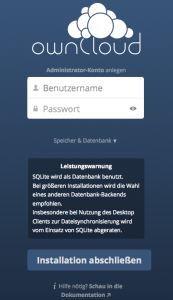
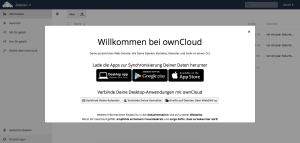
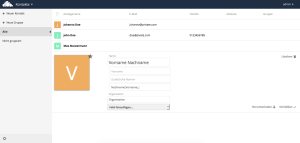
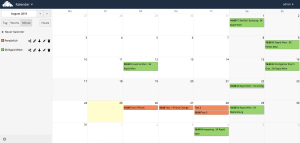
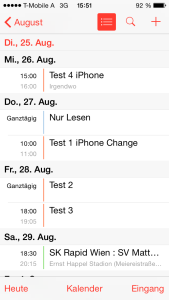
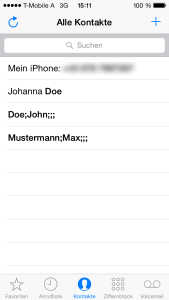

1 Kommentar
die Lösung zur Synchronisierung ist mit ownCloud ist EVO Collaborator for Outlook.
Wenn ich ownCloud auf meine mobile Geräte verwende benutze ich das.
Das kann man mit iOS,Gmail,Outlook,OwnCloud etc etc nutzen.
Es bietet eine stabile Synchronisierung,probieren sie es aus.
sorry für mein schlechtes Deutsch . Ich bin nicht vor Ort Deutsch
The comments are closed.